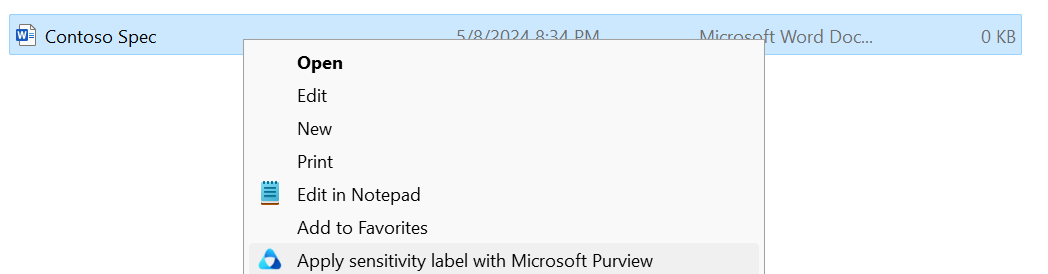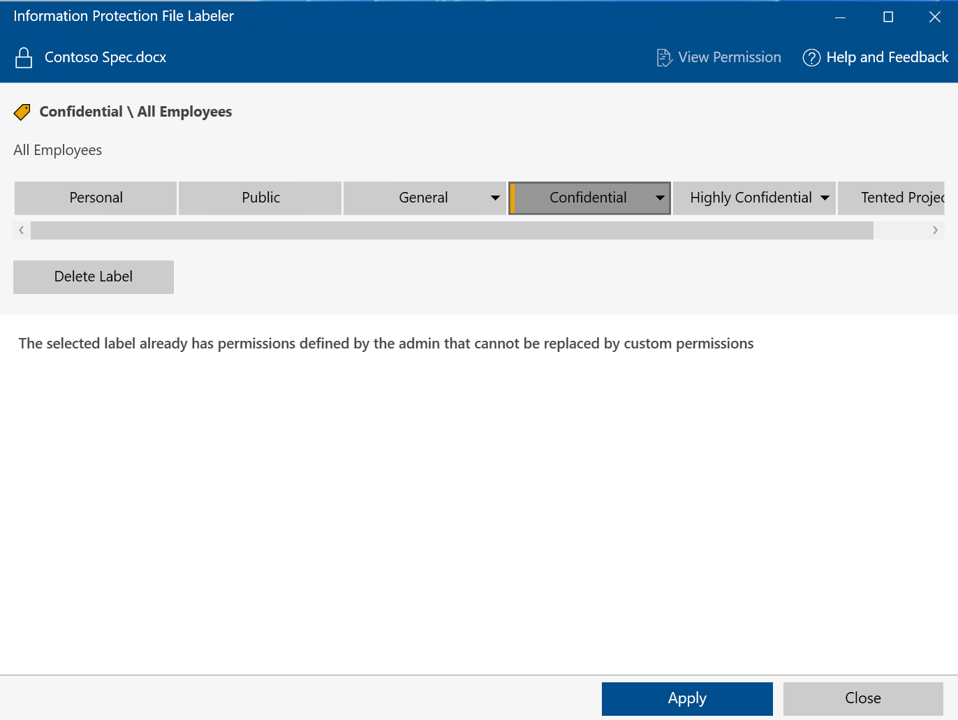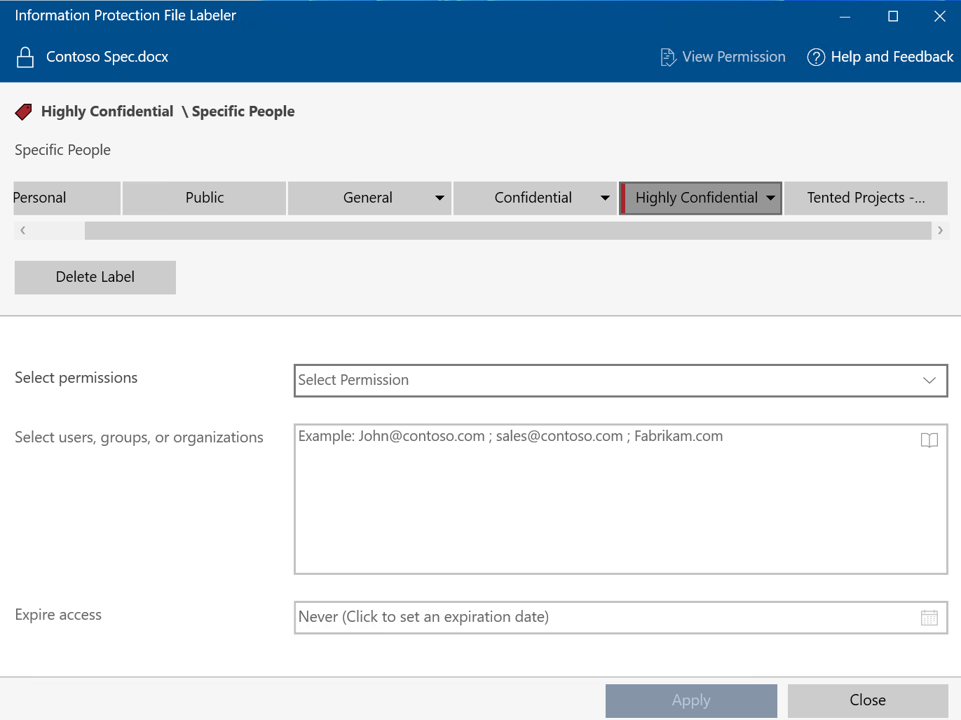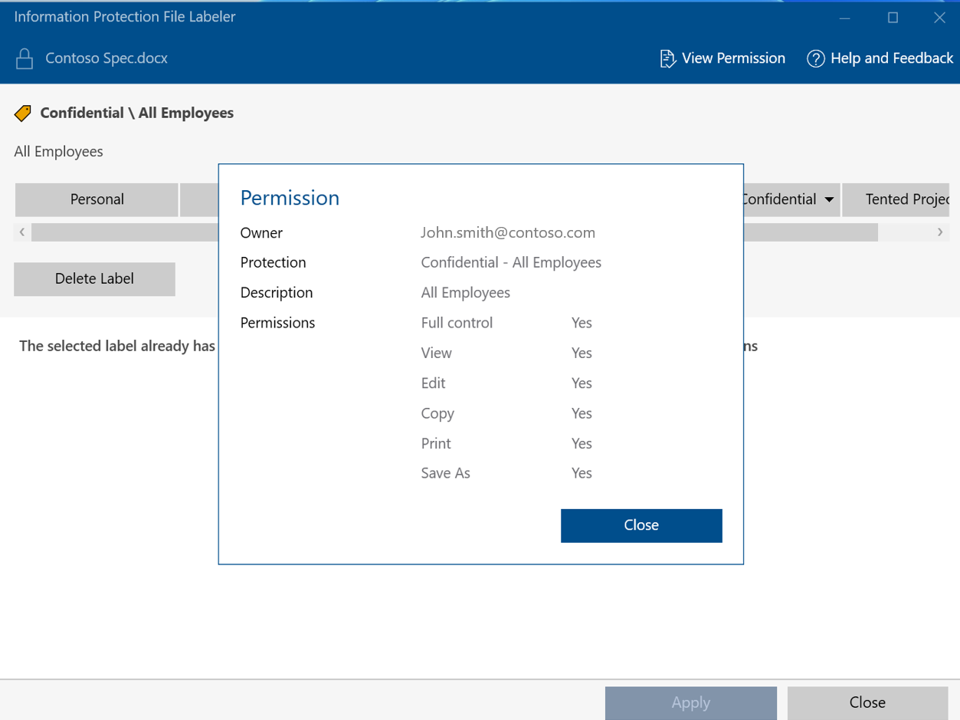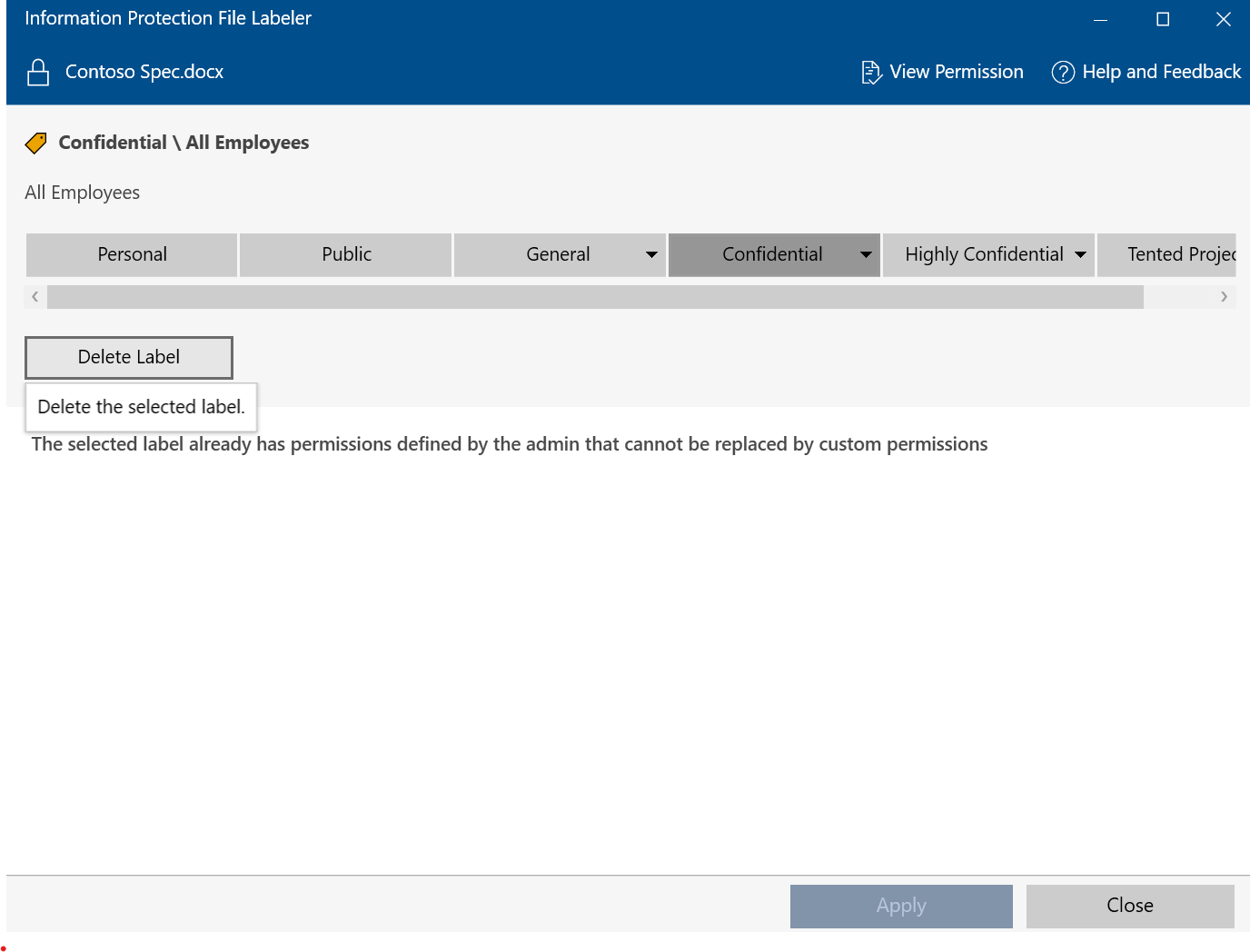Możesz oznaczać etykietami i chronić pliki w Eksplorator plików w systemie Windows za pomocą Microsoft Purview Information Protection Etykietka plików. Ta metoda obsługuje ochronę dokumentów pakietu Office, plików PDF, obrazów, plików tekstowych i wielu innych plików oraz jest wygodnym sposobem na etykietowanie i ochronę wielu plików jednocześnie. Aby uzyskać informacje na temat etykietowania plików i wiadomości e-mail bezpośrednio w Aplikacje Microsoft 365, zobacz Stosowanie etykiet poufności do plików i wiadomości e-mail.
Gdy używasz etykiety pliku ochrony informacji, możesz szybko oznaczyć etykietą i chronić jeden plik, wiele plików lub folder.
Oznaczanie i chronienie jednego lub większej liczby plików
Etykieta i ochrona zastosowana do pliku pozostanie w pliku, nawet jeśli wyślesz go pocztą e-mail spoza organizacji lub zapiszesz w innej lokalizacji. Poniższe kroki umożliwiają zastosowanie etykiety po raz pierwszy lub zmianę etykiety dla już chronionych plików.
-
Aby otworzyć Eksplorator plików, wybierz ikonę pliku na pasku zadań lub w menu Start albo naciśnij z logo systemu Windows
-
W Eksplorator plików kliknij prawym przyciskiem myszy pojedynczy plik, grupę plików lub folder, który chcesz chronić, a następnie wybierz pozycję Zastosuj etykietę poufności za pomocą programu Microsoft Purview.
Uwaga: Po wybraniu folderu dla ustawionych opcji etykietowania i ochrony są automatycznie wybrane wszystkie pliki w tym folderze i wszystkie podfoldery. Jednak nowe pliki utworzone w tym folderze lub jego podfolderach w przyszłości nie będą automatycznie konfigurowane przy użyciu tych opcji.
-
W oknie dialogowym Microsoft Purview Information Protection Etykieta pliku używaj etykiet w taki sam sposób jak w aplikacji platformy Microsoft 365, która ustawia etykietę i ochronę zgodnie z definicją administratora.
-
Możesz określić własne ustawienia ochrony na etykietach zdefiniowanych przez administratora, które mogą ustawiać użytkownicy. Aby określić własne ustawienia ochrony, wybierz pozycję Chroń za pomocą uprawnień niestandardowych . Następnie określ opcje.
|
Opcja |
Opis |
|---|---|
|
Wybierz uprawnienia |
W przypadku typów plików, które obsługują etykietowanie nawet bez ochrony (zobacz obsługiwane/nieobsługiwane typy plików): Wybierz poziom dostępu, jaki mają mieć adresaci podczas ochrony wybranego pliku lub plików. Poziomy dostępu to Przeglądarka, Recenzent , Co-Author , Co-Owner lub Tylko ja . W przypadku innych typów plików: Jedyną opcją dla uprawnień jest ochrona ogólna , która uwierzytelnia, że użytkownik ma uprawnienia do wyświetlania pliku, a następnie otwiera go w obsługiwanej aplikacji. Po otwarciu pliku adresat otrzymuje dostęp i jest proszony o honorowanie uprawnień Wyświetl , Edytuj, Zapisz jako, Drukuj i Kopiuj . |
|
Wybieranie użytkowników, grup lub organizacji |
Określ osoby, które powinny mieć uprawnienia wybrane dla pliku lub plików. Wpisz pełny adres e-mail (John@contoso.com), grupowy adres e-mail (sales@contoso.com) lub nazwę domeny (contoso.com) w organizacji dla wszystkich użytkowników w tej organizacji.Możesz również użyć ikony książki adresowej, aby wybrać użytkowników lub grupy z książki adresowej programu Outlook. |
|
Wygasanie dostępu |
Zaznacz tę opcję tylko dla plików wrażliwych na czas, aby adresaci nie mogli otworzyć wybranego pliku lub plików po północy (bieżącej strefie czasowej) w określonym dniu. Ponieważ do pliku zastosowano szyfrowanie, użytkownik będzie uważany za właściciela pliku i nadal będzie mógł otworzyć oryginalny plik po dacie wygaśnięcia. |
5. Kliknij przycisk Zastosuj i poczekaj na wyświetlenie wyników wiadomości Praca zakończona . Kliknij przycisk Zamknij .
Wybrany plik lub pliki są teraz oznaczone etykietą i chronione zgodnie z wybranymi opcjami. W przypadkach, gdy dodanie ochrony powoduje zmianę rozszerzenia pliku, oryginalny plik w Eksplorator plików zostanie zastąpiony nowym plikiem z ikoną blokady. Na przykład rozszerzenie pliku o nazwie " capture.png " zmieni się na " capture.ppng ".
Jeśli zmienisz zdanie co do zastosowanych ustawień etykiet i ochrony lub później musisz zmienić ustawienia, po prostu powtórz ten proces za pomocą nowych ustawień.
Wyświetlanie etykiet i ochrony pliku lub folderu
-
W Eksplorator plików kliknij prawym przyciskiem myszy plik lub folder, dla którego chcesz wyświetlić ustawienia etykiet i ochrony, a następnie wybierz pozycję Zastosuj etykietę poufności w programie Microsoft Purview .
-
W oknie dialogowym Microsoft Purview Information Protection Etykieta pliku wybierz pozycję Uprawnienia do wyświetlania, aby wyświetlić właściciela pliku lub folderu, zastosowana etykietę i uprawnienia do pliku.
Usuwanie etykiety i ochrony pliku lub folderu
W przypadku używania etykiety pliku ochrony informacji można szybko usunąć etykiety i ochronę z jednego pliku, wielu plików lub folderu. Po wybraniu folderu wszystkie pliki w tym folderze i wszystkie znajdujące się w nim podfoldery zostaną automatycznie zaznaczone.
Gdy usuwana etykieta jest skonfigurowana do stosowania ochrony, ta akcja również usuwa ochronę pliku. Może zostać wyświetlony monit o udokumentowanie przyczyny usunięcia etykiety.
Jeśli chcesz wybrać inną etykietę lub inny zestaw ustawień ochrony, nie musisz najpierw usuwać etykiety ani ochrony. Zamiast tego wybierz nową etykietę lub zdefiniuj uprawnienia niestandardowe za pomocą etykiety pliku ochrony informacji. W przypadku zmiany na starszą wersję etykiety (na przykład przeniesienie etykiety z Wysoce poufne do poufne) może być konieczne podanie uzasadnienia.
Ważne: Musisz być właścicielem pliku, aby usunąć ochronę, lub musisz mieć uprawnienia do usuwania ochrony (uprawnienia zarządzania prawami eksportu lub pełnej kontroli ).
-
W Eksplorator plików wybierz odpowiedni plik, pliki lub folder. Kliknij prawym przyciskiem myszy, a następnie wybierz pozycję Zastosuj etykietę poufności za pomocą programu Microsoft Purview .
-
W oknie dialogowym Microsoft Purview Information Protection Etykietka pliku wykonaj jedną z następujących czynności:
-
Aby usunąć etykietę, kliknij pozycję Usuń etykietę. Jeśli etykieta została skonfigurowana do stosowania ochrony, ta ochrona zostanie automatycznie usunięta.
-
Aby usunąć niestandardową ochronę z jednego pliku, wyczyść pole wyboru Chroń za pomocą uprawnień niestandardowych .
-
Aby usunąć niestandardową ochronę wielu plików, kliknij pozycję Usuń uprawnienia niestandardowe.
-
-
Kliknij przycisk Zastosuj i poczekaj na wyświetlenie komunikatu Praca ukończona, aby wyświetlić wyniki. Kliknij przycisk Zamknij.
Obsługiwane i nieobsługiwane typy plików
Niektóre typy plików obsługują etykietowanie bez ochrony, natomiast inne wymagają ochrony, aby etykieta została zastosowana do pliku. W przypadku plików obsługujących etykietowanie bez ochrony, takich jak pliki pakietu Office, zostaną wyświetlone wszystkie etykiety.
Następujące typy plików mogą być oznaczane etykietami nawet wtedy, gdy nie są chronione.
-
Adobe Portable Document Format: .pdf
-
Microsoft Project: .mpp, mpt
-
Microsoft Publisher: pub
-
Microsoft XPS: xps .oxps
-
Obrazy: .jpg, jpe, .jpeg, jif, jfif, jfi. png, .tif, .tiff
-
Autodesk Design Review 2013: dwfx
-
Adobe Photoshop: .psd
-
Negatyw cyfrowy: dng
-
Microsoft Office: Następujące typy plików, w tym formaty plików 97–2003 i formaty Office Open XML dla programów Word, Excel i PowerPoint: .doc, docm, .docx, dot, dotm, dotx, potm, potx, .pps ppsm, ppsx, .ppt, pptm, .pptx, vdw, vsd, vsdm, .vsdx, vss, vssm, vst, vstm, vssx, vst, .xls, xlsb, xlt, xlsm, .xlsx, xltm, xltm, xltm, xltx
Niektóre etykiety mogą być niedostępne dla typów plików, które obsługują etykietowanie tylko w ramach ochrony, i nie mogą być stosowane do momentu wybrania ochrony. Najpierw sprawdź uprawnienia niestandardowe, które będą miały zastosowanie do ochrony. Po włączeniu ochrony dla tych typów plików możesz zastosować etykietę.
Aby uzyskać więcej informacji na temat etykiet i obsługiwanych typów plików, zobacz Obsługiwane typy plików.
Przykłady:
Jeśli etykieta Charakter ogólny stosuje etykietę i nie stosuje ochrony: Etykietę Ogólne można zastosować do pliku o nazwie sales.pdf, ale nie można zastosować tej etykiety do pliku o nazwie sales.txt.
Jeśli etykieta poufności Poufne \ Wszyscy pracownicy stosuje etykiety i ochronę: tę etykietę można zastosować zarówno do pliku o nazwie sales.pdf, jak i do pliku o nazwie sales.txt.
Uwaga: Niektóre pliki, takie jak pliki wykonywalne i folder systemu Windows, są automatycznie wykluczone z etykietowania i ochrony, ponieważ ich zmiana może uniemożliwić uruchomienie komputera. Mimo że możesz wybrać te pliki, zostaną one wykluczone z etykietowania.